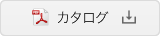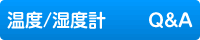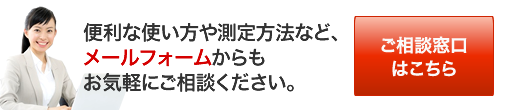温湿度計 HNCHNR レンタル
温湿度計 HNCHNRは、一体型でRS-232C通信タイプの温湿度計です。静電容量式湿度センサーを使用し、測定範囲が0から100%RHと幅広い性能です。データーロガーとして温湿度最大各8000データをメモリできます。
温湿度計HNCHNR【チノー】の特長
・温湿度計 HNCHNRは静電容量式湿度センサにより0〜100%RHの相対湿度を測定。
・20%以下の低湿領域においても高精度測定。
・温湿度計 HNCHNRはデータロガーとして温湿度最大各8000データをメモリー。
・データ収録ソフト
ポケットサイズ温室度計HN-CHシリーズで測定したデータをパソコンで解析するためのパッケージソフトです。
測定データをリアルタイムで管理するモードと温湿度計にメモリーされたデータを利用し解析するモードがあり、グラフ表示、データ一覧表示が容易に行えます。
温湿度計 HNCHNR【チノー】の仕様
| メーカー |
チノー |
| 相対湿度 |
センサ |
高分子静電容量式 |
| 測定範囲 |
0から100%RH |
| 精度定格 |
±2%RH(0から90%RH、25℃において)
±3%RH(90〜95%RH、25℃において) |
| 温度係数 |
±0.1%RH/℃(5から80℃) |
| 応答時間 |
15秒以内(90%応答、25℃一定、0.1m/s通風下) |
| 温度 |
センサ |
半導体式温度センサ |
| 測定範囲 |
-10から50℃ -40から80℃(プローブ形HN-CHP) |
| 精度定格 |
±0.5℃(0から50℃) ±1℃(上記以外) |
| 電源 |
単3アルカリ乾電池2本 |
| 表示 |
現在データ |
月、日、時、分 温度測定値(℃または°F)
相対湿度または露点温度測定値(℃または°F) |
| 読み出しデータ |
設定パラメータ 年、月、日、時、分ごとの収録データ
最高温湿度、最低温湿度、平均温湿度、積算温度 |
| 設定項目 |
時計:年、月、日、時、分 温度: ℃、°F表示設定
相対湿度、露点温度(℃または°F)表示設定
収録方式 :マニュアルまたはインターバル
収録開始時刻 : 年、月、日、時、分または直
収録終了時刻 :年、月、日、時、分または直
収録繰返し : なし、毎日、毎週
測定間隔 : 連続、1分 - 60分
上限警報、下限警報、積算基準温度、積算方向、
オートパワーオフ、キーロック |
| 表示内容 |
時計のみ常時オン、オフ時キータッチにより測定値表示 |
| 収録データ数 |
温湿度最大各8000データ、計16000データ(EEPROM) |
| 通信機能 |
RS-232C |
温湿度計 HNCHNR【チノー】の簡易取扱説明書
【温湿度計 HNCHNRの使用方法】
1、インストール方法
(1)付属のデータ収集ソフトをパソコンへセットしてください。
(2)ソフトを開きアプリケーション「Setup」をダブルクリックしてください。
※「ユーザーアカウント制御」と注意が表示されることがあります。「はい」をクリックしてそのまま進めてください。
(3)インストール画面が表示されます。
(インストール開始画面が自動で開く場合があります。その際はそのまま進めてください)
(4)画面に従ってインストールを進めてください。
(5)特に変更不要な場合は、都度表示される画面で「次へ」で進み、「インストール」をクリックし、インストールを開始してください。
(6)完了するまでしばらくお待ちください。
(7)最後に「完了」をクリックしてインストール終了です。
2、USBシリアルコンバーターソフトインストール方法
(1)付属のUSBシリアルコンバーターを介して、ポケットサイズ温湿度計とパソコンを接続します。
(2)付属のUSBシリアルコンバーターソフトをパソコンへセットしてください。
(3)ソフトを開き「Setup」フォルダ内のアプリケーションファイル「USB60F_Setup」をダブルクリックしてください。
(「ユーザーアカウント制御」と注意が表示されることがあります。「はい」をクリックしてそのまま進めてください)
(4)インストール画面が表示されます。
(5)画面に従ってインストールを進めてください。
(6)特に変更不要な場合は、都度表示される画面で「次へ」で進み、「インストール」をクリックし、インストールを開始してください。
(7)完了するまでしばらくお待ちください。
(8)最後に「完了」をクリックしてインストール終了です。
3、接続方法
(1)付属のRS232CケーブルとUSB4シリアルコンバーターを接続しえ、使用されるパソコンと本体を接続してください
(2)プログラムとファイルの検索から「デバイスマネージャー」を検索し、クリックしてください。
(3)表示の中から「ポート(COMとLTP)」を選択し、ダブルクリックしてください。
(4)「USB Serial Port(COM○○)」と表示されますので、「COM」の数字をメモしてください。
(5)デバイスマネージャーを閉じてください。
(6)デスクトップに作成されたデータ収集ソフトのショートカットを開いてください。
(7)「オーブンエラー」と表示される場合は、そのまま以降の通信ポート設定を行ってください。
(オープンエラーが表示されない場合は、ポートの設定を行わずに進めてください)
(8)中央下段の「通信ポート」をクリックすると通信ポート選択画面になります。
(9)先程メモした「COM○○」と同じ通信ポートの番号にチェックを入れ「OK」をクリックすると最初の画面に戻ります。
(10)「終了」をクリックし、一度ソフトを閉じてください。
(11)設定できるポートはCOM12までです。
(12)デバイスマネージャーで表示されるポート番号が13以上の場合は12以下へ変更してください。
(13)デバイスマネージャーで表示されているポートを右クリックするとプロバティが表示されますのでクリックしてください。
(14)「ポートの設定」をクリックすると「詳細設定」が表示されますので、クリックしてください。
(15)画面の上段にポートの選択箇所が表示されます。
(16)空いているポートをクリックし、画面右のOKをクリックして閉じてください。
(17)前の画面を一旦閉じ、ソフトをもう一度開いて「通信ポート」から番号を設定してください。
(18){終了」をクリックしてソフトを閉じてください。
(19)PCのUSBを接続し直してください。
4、測定方法
(1)パソコンでタイマー記録を設定する際のご説明です。
(2)データ収集ソフトを開き、「HN-CHパラメータ設定(S)」をクリックしてください。
(3)設定画面が開きますので、収録開始時間や終了時間、収録間隔などを設定してください。
(4)温湿度計のDISPキーを1度押して表示をONにしてください。
(データ転送が行うには、本体の電源が入った状態である必要があります。日付と時間の下に温度と湿度が表示されている状態であることを確認してください)
(5)画面右下に「LOCK」が表示されていることを確認してください。
(6)表示がない場合、上キーを押しながらDISPキーを押すと画面右下に「LOCK」が表示され、設定を転送できる状態になります。
(7)パソコンの設定画面、中央下段にある「書き込み」をクリックすると設定の転送が始まります。
(ポケットサイズ温湿度計の表示がOFFになっている場合は、DISPキーを押して表示をONにしてください)
(8)転送が終了すると、設定完了が表示されます。
(9)「OK」をクリックして終了してください。
(10)ポケットサイズ温湿度計にインターバル待機中を表す「TERM」が画面左下に表示されます。
(11)収録開始時間になると「TERM」が消え、画面左上に「LOG」が表示されます。
(12)収録終了時間になると「LOG」の表示が消え、収録を終了します。
| 温湿度計 HNCHNRの簡易取扱説明書はこちらからご覧ください。 |  |
| 温湿度計 HNCHNRのカタログ | 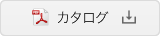 |
| 温湿度計 HNCHNRの取説 |  |
今すぐ機材が使いたい! 今すぐ価格が知りたい!  ..
..
お客様の声

|
- ・盤内の温度・湿度上昇の調査
-
調査中に扉を空けることができないため、扉を空けずにデータを確認できる機器を借用させて頂きました。
- ・空調設備の室内温度・湿度測定
-
ボタンをしっかり押しこまないと反応しにくいことがあった。取付上:床置き時は付属のスタンドが利用できて便利だった。
|
その他 気象観測器 温度測定器 風速測定器の関連商品はこちら |
| 湿度計 >> |
気圧計 >> |
結露計 >> |
露点計 >> |
10空気中に含まれる水蒸気の量を測る測定器です。湿度を安定して測る測定方法とし乾湿球方式があります。 |
12大気の圧力を測る測定器です。特に気象観測に用いられます。気圧を測る測定器としてアネロイド気圧計があります。 |
13空気の温度が下がり水蒸気が凝結して液体になります。この時の凝結の温度を測る測定器です。 |
14結露時の温度(露点温度)を測定する計測器です。圧縮空気、金属加工処理、プラスチック乾燥などの露点計測に利用されます。 |
#####
kis0603